word2016如何制作明星卡贴——赵雅芝二
1、如下所示,
打开word2016软件,新建一个空白的文档,
保存为:
word2016如何制作明星卡贴——赵雅芝二
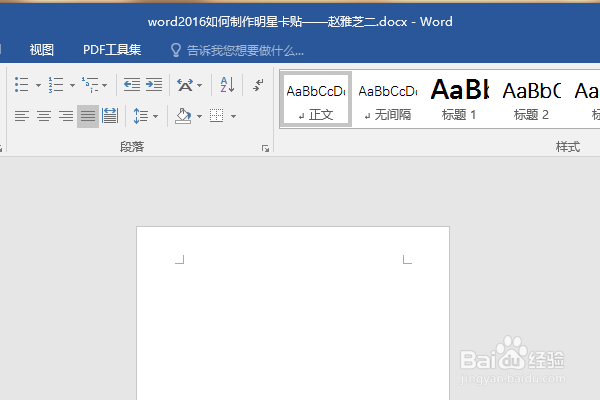
2、快速插入一张事先准备好的“赵雅芝”的美图到文档中
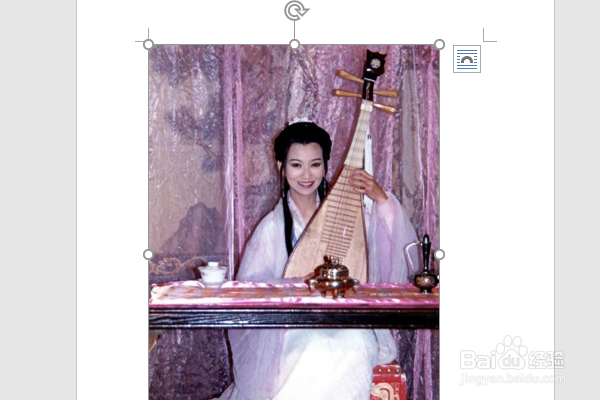
3、在格式工具栏中设置图片的效果,
主要是发光和柔化两种效果
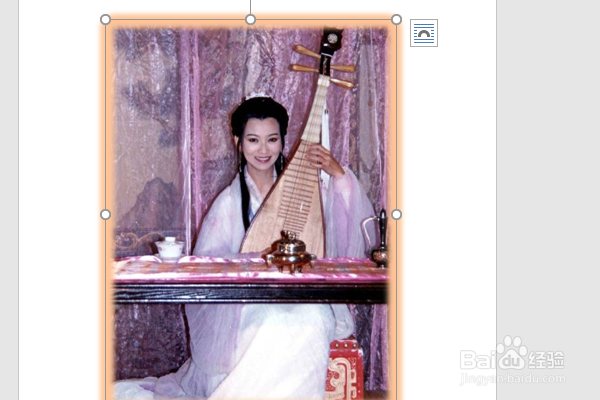
4、在文档中插入一个艺术字,
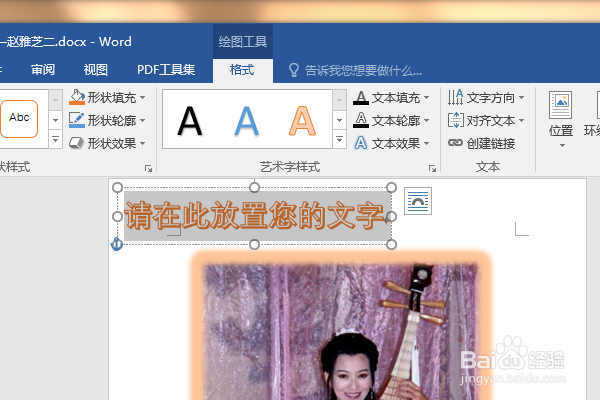
5、将默认的艺术字内容改成“赵雅芝”,
设置字体为方正舒体,调整字号
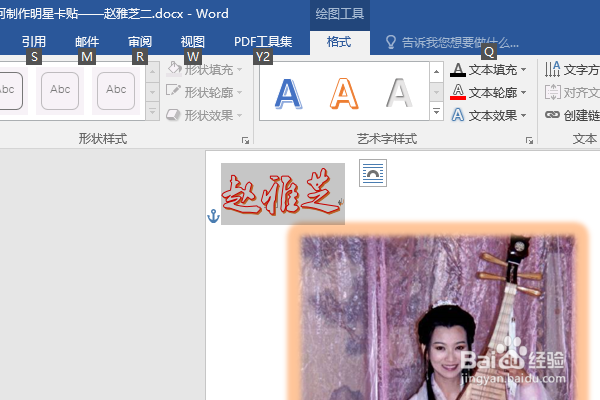
6、设置文字方向为垂直,
分散对齐,
然后移动艺术字到人物的左边,
至此,
这个明星卡贴就制作完成了。
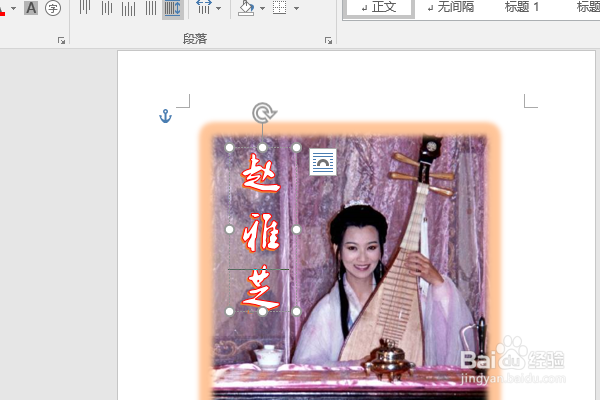
声明:本网站引用、摘录或转载内容仅供网站访问者交流或参考,不代表本站立场,如存在版权或非法内容,请联系站长删除,联系邮箱:site.kefu@qq.com。
阅读量:37
阅读量:29
阅读量:192
阅读量:156
阅读量:134